Здравствуйте, уважаемые друзья. Сегодня поговорим о двух полезных инструментах, которые облегчают работу с сайтом, а именно о связке программ WinSCP и Notepad++.
Каждый владелец сайта, не говоря о вебмастерах, постоянно сталкивается с задачами по работе с файлами сайта, нужно что-то скачать или загрузить на сервер, доработать или подправить код.
И каждый использует для этих целей разные программы или инструменты хостинга. Но, однозначно, можно сказать, что наиболее популярная программа для редактирования кода — это Notepad++. Это бесплатная программа, удобная и функциональная. С eё помощью легко вносить поправки и создавать собственные коды.
В свою очередь, WinSCP – это надёжный и удобный файловый менеджер для Windows, позволяющий настроить ftp-соединение или шифрованное sftp-соединение с сайтом и обмениваться файлами не только с вашим компьютером, но и с другими серверами. И это далеко не все функции этой программы.
А в связке эти программы создают идеальный инструмент для работы с файлами сайта. Такая связка позволяет работать с файлами в режиме реального времени, с удобной подсветкой и без опаски нарушить работу сайта.
Получается так, вы подключаетесь к сайту по защищённому соединению через WinSCP, а для редактирования файлов используете подключённый внешний редактор Notepad++.
Как подключить Notepad++ к WinSCP
Разумеется, для начала вы должны скачать и установить обе программы на свой компьютер. Если с этим есть трудности, то смотрите видеоурок, там я показываю что нужно делать.
Редактор Notepad++ сразу будет готов к работе. Для WinSCP нужно будет настроить соединение с сайтом. Опять же – это можно посмотреть в статье по ссылке выше или в видеоуроке к этой статье.
Далее, когда программы установлены и настроено соединение с сайтом можно приступать к привязке редактора Notepad++ к WinSCP.
В программе WinSCP, выбираете любой файл для редактирования и нажимаете на нём правую кнопку мышки, в меню переходите к пункту «Редактировать в» — «Настройка».

Нажимаете на кнопку «Добавить» — выбираете пункт «Внешний редактор» — через кнопку «Обзор» выбираете запускаемый файл Notepad++ и жмёте кнопку «ОК».

Дополнительно можно перенести позицию редактора выше или ниже. Для этого используйте кнопки «Вверх» или «Вниз». И для подтверждения настроек нажмите кнопку «ОК».

Подключение внешнего редактора окончено.
Как редактировать файлы в WinSCP через редактор Notepad++
Здесь всё просто. Когда вам потребуется редактировать код сайта, вы выполните эти простые действия:
- подключитесь к сайту;
- выберите файл для редактирования;
- нажмёте на нём правую кнопку мышки и выберите пункт «Редактировать в» — «Notepad++».

А далее, всё в штатном режиме при редактировании кода.
Видеоурок
А теперь предлагаю вашему вниманию видеоурок с наглядными примерами подключения и использования полезной связки этих двух программ.
Мне приходится много работать с разными сайтами и кодами и эти два инструмента очень меня выручают и экономят время. Надеюсь, и вам они будут полезны.
А также, если не нужно копировать, перемещать и удалять файлы, можно настроить ftp доступ к файлам сайта из редактора Notepad++ и редактировать файлы прямо из редактора.
С уважением, Максим Зайцев.

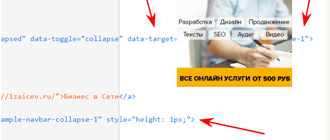
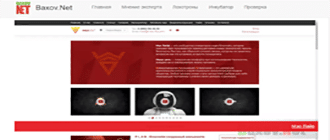
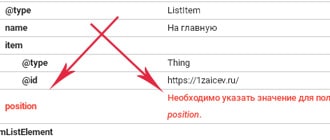

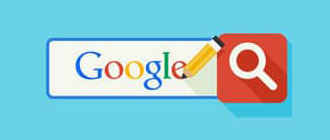
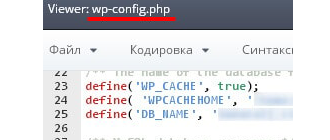
Отличный материал Максим! Спасибо огромное за подробные инструкции и видео в статье! Я с удовольствием продолжаю следить за новостями Вашего блога, здесь действительно очень много полезного! Рекомендую всем!
Здравствуйте, Сергей. Спасибо за высокую оценку моего труда. Заходите в гости, я всегда рад своим читателям. Желаю удачи!
В ноутпаде++ есть замечательная возможность с помощью плагина подключаться по фтп и работать с файлами без дополнительного фтп-менеджера. А плагины в ноутпаде++ подключаются проще простого.
Сергей, добрый вечер. Да, в notepad++ есть возможность подключиться по ftp и без плагинов. Но, это тема для отдельной статьи Редактор отличный!
Редактор отличный!